Cómo grabar videos de YouTube en PC / Mac / iPhone / Android / en línea

Resumen
Se ha vuelto bastante común para nosotros, los usuarios de Windows 10, los usuarios de Mac o los usuarios de teléfonos, grabar la pantalla de la computadora para compartir un juego específico, grabar clases en línea para revisarlas en el futuro e incluso capturar videos de YouTube, etc. Como todos saben, YouTube en sí no tiene una función de cámara web para grabar videos. Si desea grabar videos de YouTube en una PC con Windows, una Mac, un iPhone, un Android y en línea, aquí puede encontrar todo lo que necesita saber sobre la grabación de videos de YouTube.
Cómo grabar videos de YouTube en línea
Cuando desee grabar un video de YouTube o descargar un video de YouTube, la forma más fácil es grabarlo en línea sin descargar ningún software. AceThinker es uno de los mejores programas de captura de video en línea que ha demostrado ser una excelente herramienta para grabar videos en línea gratuitos tanto en PC como en Mac. Esta grabadora de pantalla inteligente está basada en la web, lo que significa que no tiene que descargar el software de screencast a su computadora para hacer la grabación. En su lugar, simplemente abra esta grabadora de pantalla en línea gratuita en su web. Además, puede grabar su pantalla y videos de YouTube sin límite.
Cómo grabar videos de YouTube en una PC con Windows
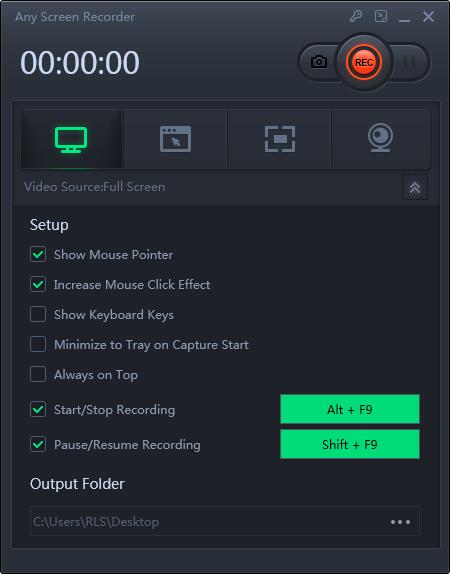
Cuando se trata de una PC con Windows, el grabador de pantalla más fácil de usar es Any Screen Recorder. Este software de grabación de pantalla se aplica a Windows 10/8/7 / XP. Esta aplicación puede grabar pantalla, grabar audio, grabar cámara web y grabar juegos si lo desea. Al grabar la pantalla, incluso puede optar por grabar la pantalla completa, grabar un área seleccionada, grabar una ventana fija o grabar una ventana bloqueada.
Cómo grabar videos de YouTube en Mac
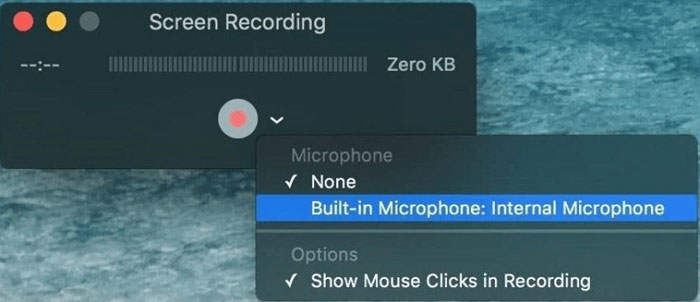
Si está utilizando una MacBook, iMac o Mac Mini, ¿cómo grabar videos de YouTube? Saltar y grabar un video en Mac es sencillo. MacOS tiene varias herramientas integradas esenciales que le permiten grabar videos deseados. Photo Booth, QuickTime e iMovie son increíblemente fáciles de usar.
Cómo grabar videos de YouTube en iPhone
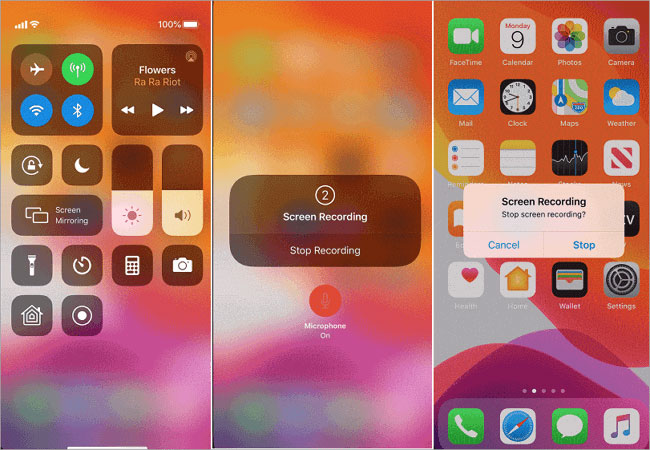
Gracias a la actualización de iOS, se agregó la función de grabación de pantalla en iOS 11 y versiones posteriores. Abra YouTube u otro sitio web de videos. Busque el video que desea grabar en el iPhone. Agregue la función de grabación de pantalla al Centro de control. Vaya a "Configuración> Centro de control> Personalizar controles", luego toque el ícono más junto a "Grabación de pantalla". Abra el Centro de control y toque el botón "Grabar". Espere mientras se reproduce el video y luego detenga la grabación cuando haya terminado. Los videos de grabación de pantalla se guardarán en Fotos automáticamente.
Cómo grabar videos de YouTube en Android
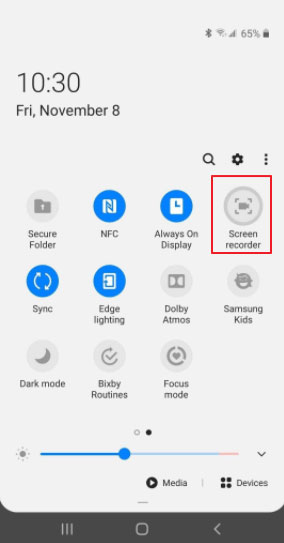
Una de las solicitudes más frecuentes de los usuarios de Android es que les digan cómo grabar la pantalla en Android. De hecho, hay ocasiones en las que desea grabar fantásticos videoclips de YouTube para compartir con sus amigos. De hecho, después de la actualización de Android ten, la mayoría de los teléfonos Android como Samsung, LG, Vivo y OPPO tienen la función de grabación de pantalla incorporada. Prepara el video de YouTube. Luego, deslice el dedo hacia abajo dos veces desde la parte superior de la pantalla para expandir completamente el menú "Configuración rápida". Seleccione "Grabador de pantalla". Si no puede encontrarlo, es posible que deba deslizar el dedo hacia la izquierda hasta la segunda o tercera página de mosaicos. Aparecerá una cuenta regresiva y, cuando llegue a cero, comenzará a grabar. Espere mientras se reproduce el video y luego detenga la grabación cuando desee detenerla.

